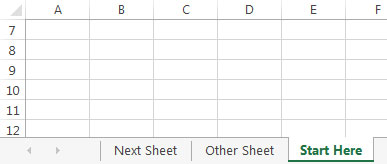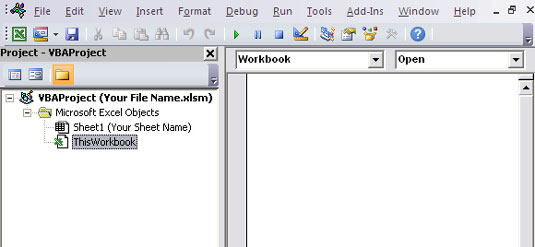Bizonyos helyzetekben feltétlenül szükséges, hogy az Excel-munkafüzetet egy adott munkalapon indítsák el. Ezzel a makróval, ha a felhasználók az Ön munkafüzetével dolgoznak, nem tévedhetnek el, mert a munkafüzet pontosan azon a munkalapon kezdődik, amelyre szüksége van.
Az itt szemléltetett példában azt szeretné, hogy a munkafüzet azonnal a Start Here nevű lapra kerüljön.
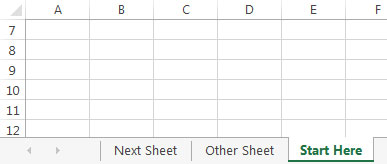
Nyissa meg a munkafüzetet a Kezdje itt lapra.
Hogyan működik a makró
Ez a makró a munkafüzet Megnyitás eseményét használja a munkafüzet elindításához a megadott lapon a munkafüzet megnyitásakor:
Privát almunkafüzet_Open()
'1. lépés: Válassza ki a megadott lapot
Lapok ("Indítsa el itt"). Válassza a lehetőséget
Vége Sub
A makró kifejezetten megnevezi azt a lapot, amelyre a munkafüzetnek a megnyitásakor ugrani kell.
Hogyan kell használni a makrót
A makró megvalósításához másolja és illessze be a Workbook_Open eseménykód ablakba. Ha ide helyezi a makrót, akkor a munkafüzet minden egyes megnyitásakor lefut:
Aktiválja a Visual Basic Editort az Alt+F11 megnyomásával.
A projekt ablakban keresse meg a projekt/munkafüzet nevét, és kattintson a mellette lévő pluszjelre az összes lap megtekintéséhez.
Kattintson erre a munkafüzetre.
Az Esemény legördülő listában válassza az Esemény megnyitása lehetőséget.
Írja be vagy illessze be a kódot az újonnan létrehozott modulba, szükség esetén módosítsa a lap nevét.
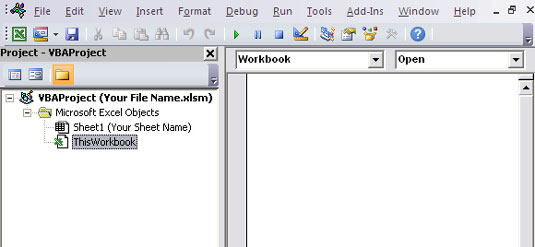
Írja be kódját a Munkafüzet megnyitása eseménybe.